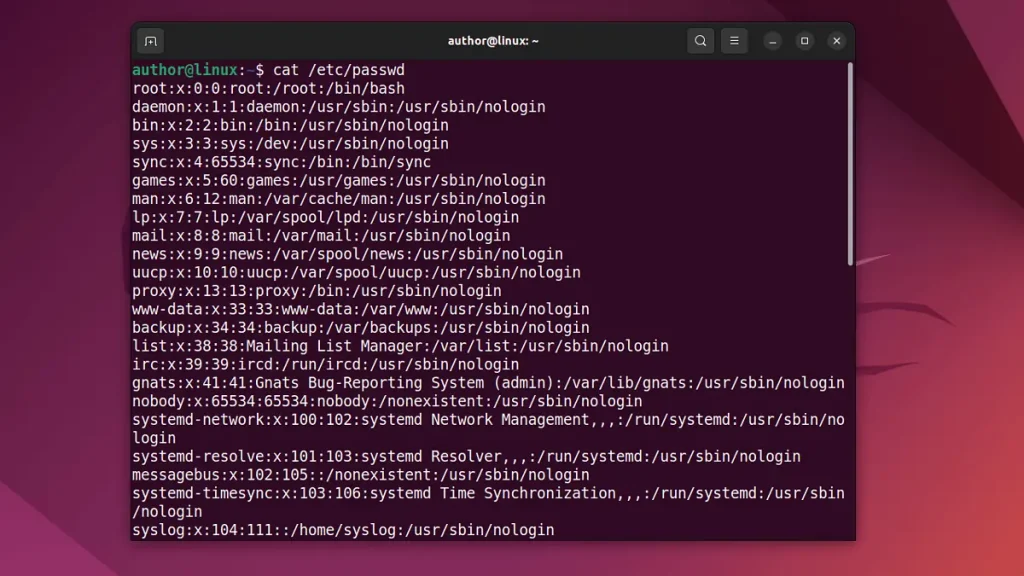مدیریت کاربران و دسترسیها توی اوبونتو یکی از ویژگی های ضروری در امنیت سرور حساب میشود. وقتی تعداد کاربران بیشتر میشود، کنترل دسترسی و تعیین مجوزها برای هر کاربر بسیار ضروری میشود. توی این مقاله، میخواهیم مراحل سادهای برای ایجاد، ویرایش و حذف کاربران رو توی اوبونتو توضیح بدهیم.
مرحله 1: ورود به سرور
اول از همه، باید به سرور اوبونتو خودمون با استفاده از SSH وصل بشیم. از ترمینال یا ابزارهایی مثل PuTTY استفاده میکنیم:
ssh username@server_ip
این مرحله اولین گام شما در مدیریت سرور است. با وارد کردن نام کاربری و رمز عبور، به محیط سرور خود دسترسی خواهید داشت.
در این مقاله آموزش ورود به سرور اوبونتو را نیز میتونید مشاهده کنید.
مرحله 2: بررسی کاربران موجود
حالا که وارد شدید، بهتره ببینید چه کاربرانی توی سیستم موجود هستند. برای این کار میتونید از دستور زیر استفاده کنید:
cat /etc/passwd
این دستور لیستی از تمام کاربران موجود را در سرور نمایش میدهد. هر خط در این فایل شامل اطلاعاتی درباره یک کاربر است.
مرحله 3: ایجاد کاربر جدید
حالا میخوایم یک کاربر جدید ایجاد کنیم. از دستور adduser استفاده میکنیم. فرض کنید میخوایم کاربر جدیدی با نام “newuser” بسازیم:
sudo adduser newuser
بعد از این دستور، از شما میخواهید اطلاعاتی مثل رمز عبور و نام کامل رو وارد کنید. این اطلاعات معمولا اختیاری هستن و میتونید با زدن Enter نادیده بگیرید و در آخر لینوکس، اجازه تایید ساخت نام کاربری را میخواهد “ایا اطلاعات صحیح است؟” اگر اطلاعات غلط بود میتوانید با نوشتن n و زدن Enter پروسه ساخت کاربر جدید را لغو کنید، اما در صورتی که اطلاعات صحیح بود میتوانید با نوشتن y و زدن Enter کاربر جدید را در سرور ایجاد کنید.
مرحله 4: تعیین دسترسیها
حالا که کاربر جدید رو ایجاد کردیم، ممکنه بخواهیم دسترسیهای خاصی بهش بدیم. برای مثال، اگه میخوایم “newuser” رو به گروه “sudo” اضافه کنیم که بتونه دستورات مدیریتی رو اجرا کنه، از این دستور استفاده میکنیم:
sudo usermod -aG sudo newuser
با این کار، کاربر “newuser” به گروه “sudo” اضافه میشه و میتونه با استفاده از sudo ، دستورات با سطح دسترسی بالاتر رو اجرا کنه. این کار خیلی مهم است، چون به کاربر اجازه میدهد که به وظایف مدیریتی بپردازه بدون اینکه به اطلاعات حساس دسترسی داشته باشه.
مرحله 5: ویرایش اطلاعات کاربر
اگه بخوایم اطلاعات کاربری رو ویرایش کنیم، میتونیم از دستور usermod استفاده کنیم. فرض کنید میخوایم نام کاربری “newuser” رو به “updateduser” تغییر بدیم:
sudo usermod -l updateduser newuser
در این دستور، “updateduser” نام جدیدی است که میخواهید به کاربر اختصاص دهید و “newuser” نام قبلی است. این کار به شما این امکان را میدهد که نام کاربری را بهروز کنید.
مرحله 6: حذف کاربر
اگر بخواهید کاربر “newuser” را حذف کنید، از دستور deluser استفاده کنید. برای حذف کاربر در اوبونتو، دستور زیر را وارد کنید:
sudo deluser newuser
اگر میخواهید دایرکتوری home/ او را نیز حذف کنید، میتوانید از گزینه remove-home– استفاده کنید:
sudo deluser --remove-home newuser
در اینجا، “newuser” نام کاربری است که میخواهید حذف کنید. حذف کاربر باید با احتیاط انجام شود، زیرا این کار ممکن است به از دست رفتن اطلاعات کاربر منجر شود.
مرحله 7: مدیریت دسترسیها
مدیریت دسترسی به فایلها و دایرکتوریها یکی از جنبههای مهم امنیت سرور است. برای این کار، از دستورات chmod و chown استفاده میشود.
- تغییر مالکیت فایل:
sudo chown username:groupname filename
اینجا “username” نام کاربری و “groupname” نام گروهی هست که میخوایم مالکیت رو بهش بدیم و “filename” همان اسم فایل است.
- تغییر مجوزهای دسترسی:
sudo chmod 755 filename
با این دستور در اوبونتو، مجوزهای دسترسی به فایل تنظیم میشود. عدد 755 به این معناست که مالک میتونه فایل رو بخونه، بنویسه و اجرا کنه، ولی گروه و دیگران فقط میتونن بخونند و اجرا کنند.
اعداد chmod برای تعیین دسترسی فایلها و دایرکتوریها به کار میروند. هر عدد نشاندهنده مجوزهای خاصی است:
- 4: خواندن (Read) – مجوز مشاهده محتویات فایل.
- 2: نوشتن (Write) – مجوز تغییر محتویات فایل.
- 1: اجرا (Execute) – مجوز اجرای فایل (برای اسکریپتها یا برنامهها).
ساختار عددی
اعداد را برای سه دسته مجوز به ترتیب اجرا میکنیم:
- مالک (Owner) = مالک به شخصی اشاره دارد که یک فایل یا دایرکتوری خاص را ایجاد کرده است.
- گروه (Group) = گروه مجموعهای از کاربران است که به صورت جمعی دسترسی خاصی به فایلها دارند.
- دیگران (Others) = دیگران به همه کاربرانی اشاره دارد که نه مالک فایل هستند و نه عضو گروهی که فایل به آن تعلق دارد.
مثال: 754 یا 755
- 7 = 4 (خواندن) + 2 (نوشتن) + 1 (اجرا) → مجوز کامل (مالک)
- 5 = 4 (خواندن) + 1 (اجرا) → خواندن و اجرا (گروه)
- 4 = 4 (خواندن) → فقط خواندن (دیگران)
تنظیم مجوز 754 (مالک = تمام دسترسی، گروه = خواندن و اجرا، دیگران = فقط خواندن)
مثال: برای اینکه هم مالک و هم گروه و هم دیگران بتواند هر سه دستور (خواندن، نوشتن، اجرا) را داشته باشد باید دستور زیر را وارد کنیم:
sudo chmod 777 filename
بجای “filename” نام فایل خود را قرار دهید.
با این دستور، هر سه دسته دسترسی کامل به فایل را خواهند داشت.
نتیجهگیری
مدیریت کاربران و دسترسیها توی اوبونتو کار خیلی مهمی هستش. با دنبال کردن این مراحل، میتونید به راحتی کاربران جدید بسازید و دسترسیهای لازم رو تنظیم کنید. به این ترتیب میتونید کنترل خوبی روی امنیت سرور خودتون داشته باشید و مطمئن بشید که اطلاعات حساس در امان هستن.